来源:小编 更新:2024-09-20 06:21:51
用手机看

随着电脑使用时间的增长,系统可能会出现各种问题,如运行缓慢、频繁死机等。这时,重装Widows 7系统是一个有效的解决方案。本文将详细介绍Widows 7系统重装的步骤,帮助您轻松恢复系统流畅度。
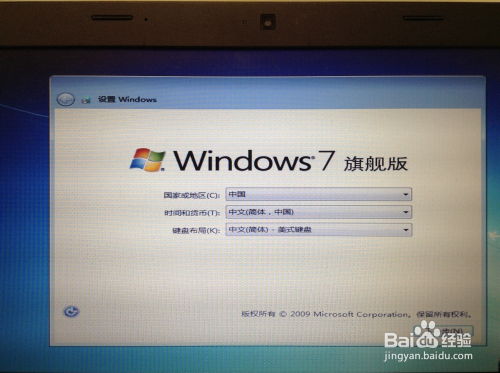

在重装Widows 7系统之前,首先需要备份电脑中的重要文件,以防止在安装过程中误删数据。以下是一些常用的备份方法:
将重要文件复制到外部硬盘或U盘中。
使用云存储服务备份文件。
使用备份软件进行全盘备份。


重装Widows 7系统需要准备一个Widows 7安装盘。以下是获取安装盘的几种方法:
购买Widows 7正版安装盘。
从官方网站下载Widows 7 ISO文件,烧录到U盘或光盘中。
使用虚拟光驱软件加载Widows 7 ISO文件。


在安装Widows 7系统之前,需要进入BIOS设置,将启动顺序调整为从U盘或光盘启动。以下是进入BIOS设置的方法:
重启电脑,在启动过程中按下相应的键(如F2、Del等)进入BIOS设置。
在BIOS设置界面中找到Boo选项,将Boo Order或Boo Sequece设置为从U盘或光盘启动。
保存设置并退出BIOS。


将Widows 7安装盘插入电脑,重启电脑。按照以下步骤进行安装:
选择语言、时间和键盘布局,点击“下一步”。
勾选“我接受许可条款”,点击“下一步”。
选择安装类型,这里选择“自定义(高级)”。
选择要安装Widows的分区,点击“下一步”。
等待Widows 7安装完成,重启电脑。


安装完Widows 7系统后,需要安装相应的驱动程序,以保证硬件能正常运转。以下是安装驱动程序的方法:
打开设备管理器,查找未安装的硬件设备。
右键点击未安装的设备,选择“更新驱动程序”。
选择“自动搜索更新的驱动程序软件”,等待驱动程序安装完成。


通过以上步骤,您已经成功重装了Widows 7系统。在重装过程中,注意备份重要文件,选择合适的安装盘,设置BIOS启动顺序,以及安装驱动程序。这样,您的电脑将恢复流畅度,运行更加稳定。